Bemutatjuk az AutoSave for Microsoft Office 2016 alkalmazást

Az AutoSave egy új szolgáltatás, amely valós időben menti az Office-dokumentumok módosításait a OneDrive és a SharePoint alkalmazásba. Nézzük meg, hogyan engedélyezzük, és mutassuk be a működés részleteit.
Mindannyian megtörtént. Munkaidő elveszett, mert elfelejtettük menteni a munkánkat. Ha minden tökéletes, CRASH. Minden eltűnt. Nos, van jó hír neked, és hívják Microsoft Office AutoSave!
Automatikus mentés egy újdonság, amelyet a 2017. júliusi frissítés tartalmaz (verzió: 1707 build 8236.xxxx) az Office 365 előfizetők számára. A Microsoft szerint:
Mentés korán, a mentés gyakran a múlté. Az Office AutoSave néhány másodpercenként takarít meg, így nem kell!
Tartalmazza az Excel 2016 és a Powerpoint 2016 programotAz új Automatikus mentés funkció nemcsak néhány másodpercenként menti a dokumentumot, attól függően, hogy mit csinál, hanem egy egyszerű felhasználói felületet is használ a fájlok korábbi verzióinak visszatéréséhez.
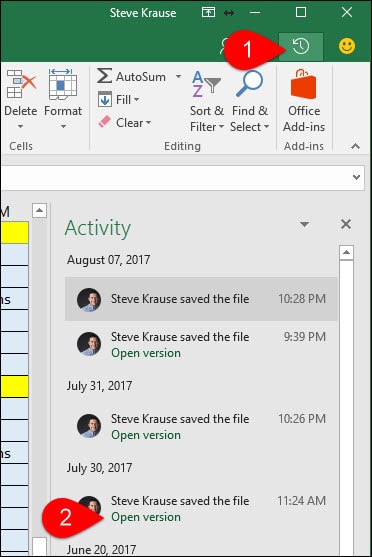
Hogyan engedélyezhetem az Automatikus mentést?
Ha frissítette a 2017. júliusi frissítést,Az AutoSave alapértelmezés szerint engedélyezve van, ha egy fájlt a OneDrive, OneDrive for Business vagy a Sharepoint Online fájlra menti. Az AutoSave másik jó tulajdonsága az, hogy együttműködhet más felhasználókkal, akik szintén szerkesztik a fájlt. Mivel a fájl automatikusan mentésre kerül, a végrehajtott módosításokat szinte azonnal minden felhasználó látja.
Mi, hová ment a Fájl> Mentés másként?
Mint már korábban mondtam, ez egy hatalmas változás, mivel nem csak az AutoSave védelmet nyújtja, hanem megváltoztatja a Fájl menüt is. A Mentés másként parancs helyébe a Másolat mentése parancs.
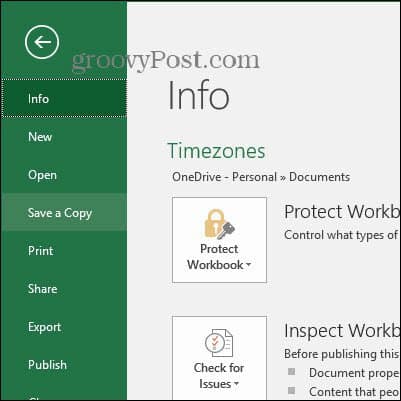
Figyelem: Mivel a szerkesztés megkezdésekor a fájl azonnal megváltozik, fontos a Másolat mentése parancsot, ha nem akarja szerkeszteni az eredeti fájlt.
Nem látom az Automatikus mentést. Mi a baj?
Néhány probléma lehet:
- Futtatja a Microsoft Office legújabb frissítését? Futtassa a Microsoft Office kézi frissítési folyamatát a teljes frissítés ellenőrzéséhez.
- Ön Office 365 előfizető? Ha nem, nagyon ajánlom. Az 1 TB Onedrive hely önmagában csodálatos a fájlok és fényképek biztonsági mentéséhez a mobil eszközről.
- Ha a dokumentumot a helyi számítógépen tárolja, az AutoSave letiltásra kerül. Ennek engedélyezéséhez el kell mentenie a dokumentumot a OneDrive, OneDrive for Business vagy a Sharepoint Online webhelyekre.
- Ügyeljen arra, hogy ne használjon régebbi fájlformátumot, például .xls, .ppt vagy .doc. Mentse például Excel fájlt .xlsx formátumban, és ellenőrizze, hogy ez megoldja-e a problémát.
Mi történik, ha rákattintom az AutoSave kapcsolóra és kikapcsolom?
Az AutoSave nem menti el a dokumentumot a módosítások elvégzésekor. Ehelyett kattintson a Mentés ikonra, vagy kattintson a gombra Fájl> Mentés.
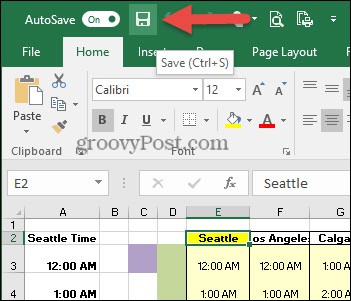










Szólj hozzá